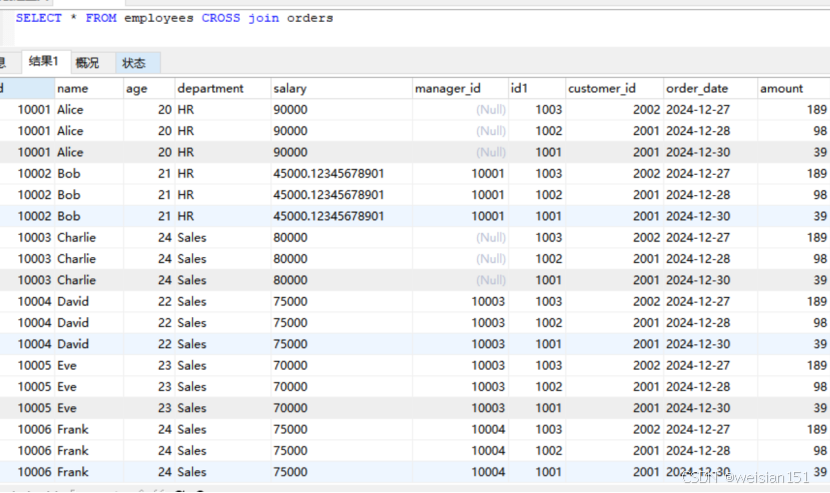文章目录
- 1、QPushButton
- 快捷键
- 2、QRadioButton
- 1、带bool参数的槽函数和其它槽函数
- 2、点餐小程序
- 3、QCheckBox
1、QPushButton
QPushButton继承自QAbstractButton类,这是一个抽象类,是其它按钮的父类。抽象类包含纯虚函数,无法创建实例,只能创建子类,子类重写纯虚函数。

写一个图标放在按钮上:
Widget::Widget(QWidget *parent): QWidget(parent), ui(new Ui::Widget)
{ui->setupUi(this);QIcon icon(":/yd.png");ui->pushButton->setIcon(icon);ui->pushButton->setIconSize(QSize(70, 70));
}
快捷键
找四个箭头图片当作快捷键,分别控制上下左右。

#include "widget.h"
#include "ui_widget.h"
#include <QDebug>
#include <QPushButton>Widget::Widget(QWidget *parent): QWidget(parent), ui(new Ui::Widget)
{ui->setupUi(this);ui->pushButton_target->setIcon(QIcon(":/img/ztk.jpg"));ui->pushButton_target->setIconSize(QSize(70, 70));ui->pushButton_up->setIcon(QIcon(":/img/up.png"));ui->pushButton_up->setIconSize(QSize(40, 40));ui->pushButton_down->setIcon(QIcon(":/img/down.png"));ui->pushButton_down->setIconSize(QSize(40, 40));ui->pushButton_left->setIcon(QIcon(":/img/left.png"));ui->pushButton_left->setIconSize(QSize(40, 40));ui->pushButton_right->setIcon(QIcon(":/img/right.png"));ui->pushButton_right->setIconSize(QSize(40, 40));
}Widget::~Widget()
{delete ui;
}void Widget::on_pushButton_up_clicked()
{QRect rect = ui->pushButton_target->geometry();ui->pushButton_target->setGeometry(rect.x(), rect.y() - 2, rect.width(), rect.height());
}void Widget::on_pushButton_left_clicked()
{QRect rect = ui->pushButton_target->geometry();ui->pushButton_target->setGeometry(rect.x() - 2, rect.y(), rect.width(), rect.height());
}void Widget::on_pushButton_right_clicked()
{QRect rect = ui->pushButton_target->geometry();ui->pushButton_target->setGeometry(rect.x() + 2, rect.y(), rect.width(), rect.height());
}void Widget::on_pushButton_down_clicked()
{QRect rect = ui->pushButton_target->geometry();ui->pushButton_target->setGeometry(rect.x(), rect.y() + 2, rect.width(), rect.height());
}
现在是点击移动,设置快捷键:
// 在最后添加快捷键, 但点击信号的槽函数保留, 这样点击和快捷键都可用Widget::Widget(QWidget *parent): QWidget(parent), ui(new Ui::Widget)
{ui->setupUi(this);ui->pushButton_target->setIcon(QIcon(":/img/ztk.jpg"));ui->pushButton_target->setIconSize(QSize(70, 70));ui->pushButton_up->setIcon(QIcon(":/img/up.png"));ui->pushButton_up->setIconSize(QSize(40, 40));ui->pushButton_down->setIcon(QIcon(":/img/down.png"));ui->pushButton_down->setIconSize(QSize(40, 40));ui->pushButton_left->setIcon(QIcon(":/img/left.png"));ui->pushButton_left->setIconSize(QSize(40, 40));ui->pushButton_right->setIcon(QIcon(":/img/right.png"));ui->pushButton_right->setIconSize(QSize(40, 40));ui->pushButton_up->setShortcut(QKeySequence("w"));ui->pushButton_down->setShortcut(QKeySequence("s"));ui->pushButton_left->setShortcut(QKeySequence("a"));ui->pushButton_right->setShortcut(QKeySequence("d"));
}
另一种更准确的方法是用Qt给出的键位来设置,设置成方向键。写到Key_时会出现下拉框,里面有所有可用的键位。
ui->pushButton_up->setShortcut(QKeySequence(Qt::Key_Up));ui->pushButton_down->setShortcut(QKeySequence(Qt::Key_Down));ui->pushButton_left->setShortcut(QKeySequence(Qt::Key_Left));ui->pushButton_right->setShortcut(QKeySequence(Qt::Key_Right));
如果两个都写,那就执行最新代码的,也就是方向键控制,而不是wasd:
ui->pushButton_up->setShortcut(QKeySequence("w"));ui->pushButton_down->setShortcut(QKeySequence("s"));ui->pushButton_left->setShortcut(QKeySequence("a"));ui->pushButton_right->setShortcut(QKeySequence("d"));ui->pushButton_up->setShortcut(QKeySequence(Qt::Key_Up));ui->pushButton_down->setShortcut(QKeySequence(Qt::Key_Down));ui->pushButton_left->setShortcut(QKeySequence(Qt::Key_Left));ui->pushButton_right->setShortcut(QKeySequence(Qt::Key_Right));
连发:
ui->pushButton_up->setAutoRepeat(true);ui->pushButton_down->setAutoRepeat(true);ui->pushButton_left->setAutoRepeat(true);ui->pushButton_right->setAutoRepeat(true);
2、QRadioButton
单选按钮

排他意思是只能选一个。做一个简单界面,上面为label,下面三个为radiobutton。

void Widget::on_radioButton_male_clicked()
{ui->label->setText("您选择的性别为: 男");
}void Widget::on_radioButton_female_clicked()
{ui->label->setText("您选择的性别为: 女");
}void Widget::on_radioButton_others_clicked()
{ui->label->setText("您选择的性别为: 其他");
}
设置一个默认显示
Widget::Widget(QWidget *parent): QWidget(parent), ui(new Ui::Widget)
{ui->setupUi(this);ui->radioButton_others->setChecked(true);ui->label->setText("您选择的性别为: 其他");
}
让一个按钮
Widget::Widget(QWidget *parent): QWidget(parent), ui(new Ui::Widget)
{ui->setupUi(this);ui->radioButton_others->setChecked(true);ui->label->setText("您选择的性别为: 其他");// Checkable让按钮不能被点击, 但是仍可以响应事件ui->radioButton_others->setCheckable(false);// Enabled则可以彻底绝除ui->radioButton_others->setDisabled(true);// orui->radioButton_others->setEnabled(false);
}
彻底禁止后,按钮就变成灰色了。
1、带bool参数的槽函数和其它槽函数

void Widget::on_radioButton_1_clicked(bool checked)
{// checked表示了当前radioButton的选中状态qDebug() << "clicked: " << checked;
}void Widget::on_radioButton_2_pressed()
{qDebug() << "pressed";
}void Widget::on_radioButton_3_released()
{qDebug() << "released";
}void Widget::on_radioButton_4_toggled(bool checked)
{// 表示切换// checked状态发生变化, 就触发这个信号qDebug() << "toggled: " << checked;
}
pressed表示鼠标一按下就触发,released表示鼠标按下并抬起后触发。
点击4按钮时会打印toggle: true,一直点击不会继续有反应,但是如果点击一下其它按钮,就会打印toggle: false。
2、点餐小程序

需要去掉排他属性,用QButtonGroup来对单选按钮进行分组
#include <QButtonGroup>Widget::Widget(QWidget *parent): QWidget(parent), ui(new Ui::Widget)
{ui->setupUi(this);QButtonGroup* g1 = new QButtonGroup(this);QButtonGroup* g2 = new QButtonGroup(this);QButtonGroup* g3 = new QButtonGroup(this);g1->addButton(ui->radioButton);g1->addButton(ui->radioButton_2);g1->addButton(ui->radioButton_3);g2->addButton(ui->radioButton_4);g2->addButton(ui->radioButton_5);g2->addButton(ui->radioButton_6);g3->addButton(ui->radioButton_7);g3->addButton(ui->radioButton_8);
}
3、QCheckBox
复选按钮,可以选多个。

void Widget::on_pushButton_clicked()
{QString res = "今日安排: ";if(ui->checkBox_study->isChecked())res += ui->checkBox_study->text() + " ";if(ui->checkBox_game->isChecked())res += ui->checkBox_game->text() + " ";if(ui->checkBox_play->isChecked())res += ui->checkBox_play->text() + " ";ui->label->setText(res);
}
结束。





![[读书日志]从零开始学习Chisel 第十一篇:Scala的类型参数化(敏捷硬件开发语言Chisel与数字系统设计)](https://i-blog.csdnimg.cn/direct/16cd1e9809b94fe998542332c95b0f2f.jpeg#pic_center)